文章详情页
excel下拉菜单取消步骤
浏览:83日期:2023-07-09 17:50:43
excel菜单对于一些用户是非常方便的,但是也有一些用户不需要使用下拉菜单,那么应该如何将下拉菜单从你的表格中移除呢,下面就由我来带领着你们去将下拉菜单取消,每一步都是非常重要的,接着往下看吧。
【常见问题汇总】
excel下拉菜单取消步骤:1、首先需要先去选中有下拉菜单的单元格。

2、接着在工具栏中找到数据一栏,点击进入。
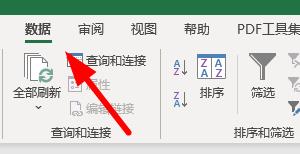
3、在数据一栏中点击数据验证。
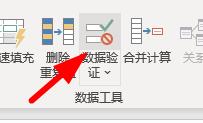
4、将如图的位置改成为任何值即可。
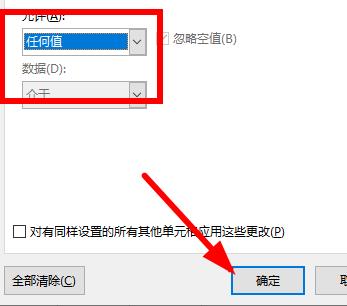
5、至此你就会发现下拉菜单被取消了。

相关文章:怎么添加下拉
以上就是关于如何将下拉菜单取消的步骤,通过上述的步骤可以将不需要使用下拉的单元格位置取消,赶紧去试试看吧。
以上就是excel下拉菜单取消步骤的全部内容,望能这篇excel下拉菜单取消步骤可以帮助您解决问题,能够解决大家的实际问题是好吧啦网一直努力的方向和目标。
标签:
excel
相关文章:
排行榜

 网公网安备
网公网安备